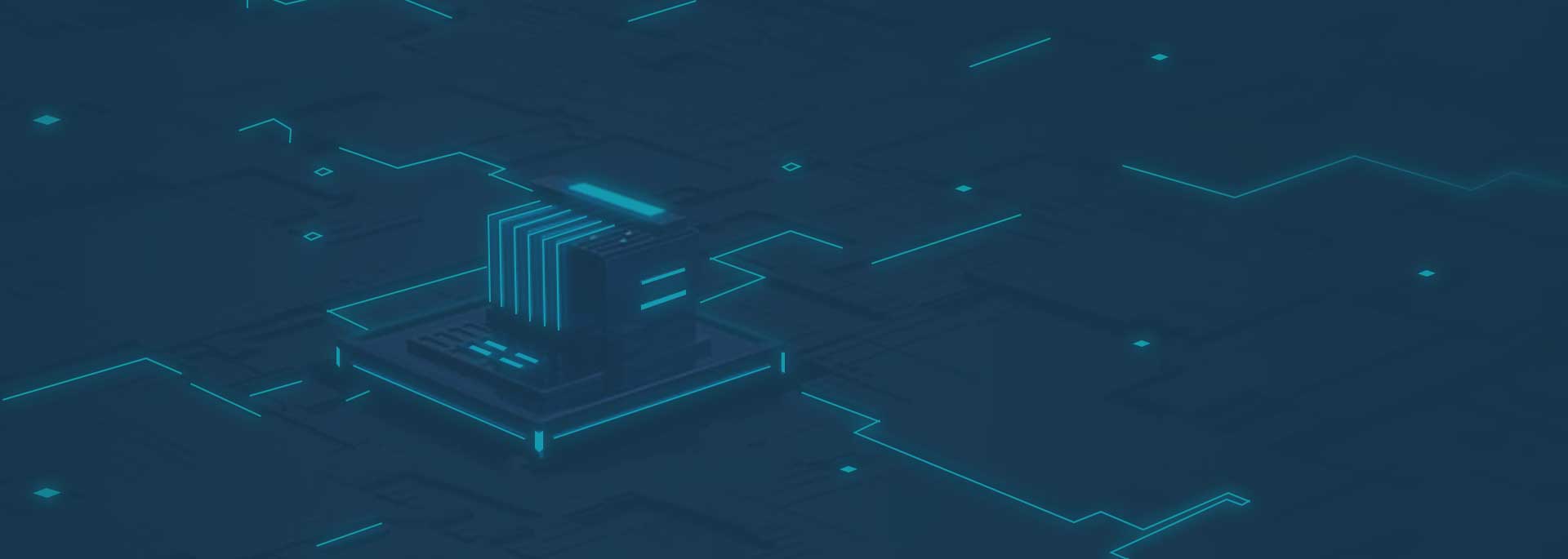H.265/H.264デコード
3RU Rackmountで1〜16のデコーダモジュールを自由にミックス
サポート1ch、4ch、9chの解読同時に
サポートSRT、RTMP、RTSP、UDP、HTTP、HLSおよび他のプロトコル
3Uスタンダードラック

1RU/3RU Rackmountコーデック
3RUラックマウントビデオデコーダは、1〜16チャンネル (3RU) デコーダモジュールと自由に混合されています。 冗長電源モジュール、集中型熱放散が付属しており、長年の安定した動作を保証し、あらゆるサイズと複雑さのIPビデオ展開にメリットがあります。
サポートSRT、RTMP、RTSP、UDP、HTTP、HLSおよび他のプロトコル。 有線ネットワークを介したリモートビデオ伝送/ライブ放送/相互作用。 この機器には、統一電源、集中放熱、および長時間安定した動作のための標準的なパワーモジュールが装備されています。

ラックマウントを使用すると、3RUシャーシに1〜16チャンネルのHDMI/SDI/VGAデコーダーモジュールを設計できます。
挿入されたすべてのデコードおよびデコードモジュールは、HDMI/SDI/VGA 3.5mmオーディオをサポートします。

冗長電源を標準装備し、停電を効果的に防止します。
同時に、自動放熱用のデュアル冷却ファンで、安定した24時間連続動作を保証します。

SRT、RTMP、RTMPS、RTSP、TS-UDP、HLSなどと互換性があります。
同じまたは異なるプロトコルでのデコードが可能です

それは1チャンネルあたりの9チャンネルの同時ビデオまでのデコードをサポートします
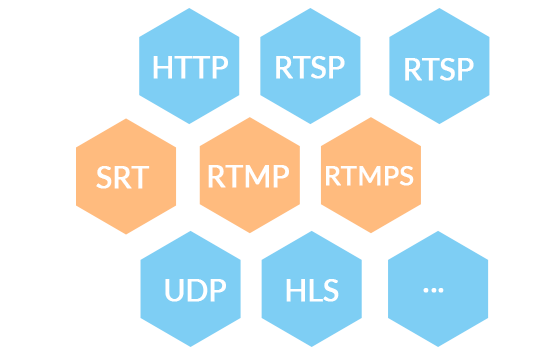
RMTPサーバーを使用すると、エンコーダーはRTMPプラットフォームなしでデコードするためにRTMPプロトコルを使用してビデオをORIVISIONデコーダーに直接送信し、簡単で便利にすることができます。
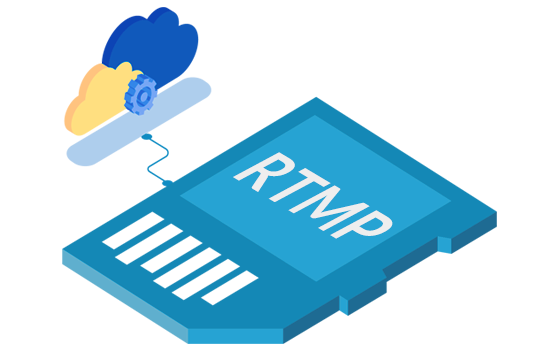
RTMP/ RTMPS/UDP/RTPに転送される9チャンネルRTSP/HTTP/UDP/HTTPS/SRT/RTMPをサポート
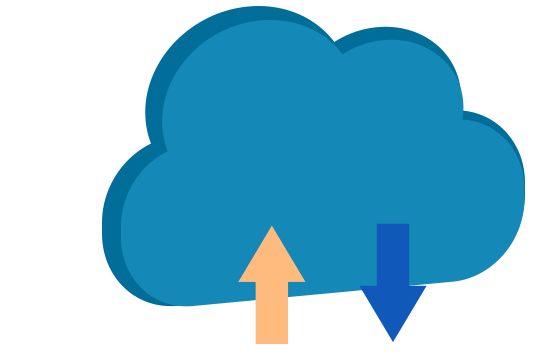
中国语と英语のインターフェース、写真、フォント、パスワード、その他の设定やシステムのオンラインアップグレードをサポートします。
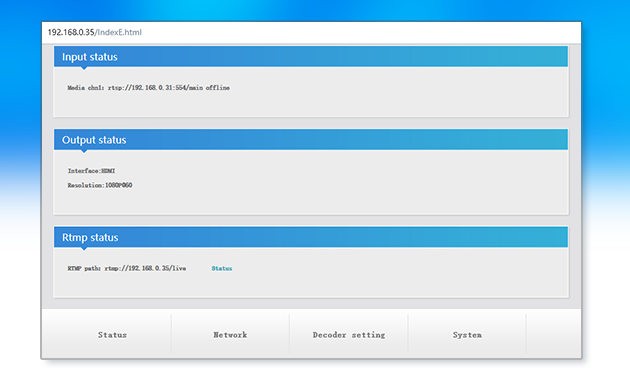
サポートAAC/G711オーディオフォーマット; オーディオは別々にコード化することができます

サポートLAN、WAN

サポートhdmi、vga、sdi、HD-SDI、3g-sdi、cvbs...

OEM: レーザー印刷による无料印刷会社のロゴ; MOQ ≥ 1ユニット
ODM: Plsは私達にあなたの条件を送ります。(info@orivision.cn)
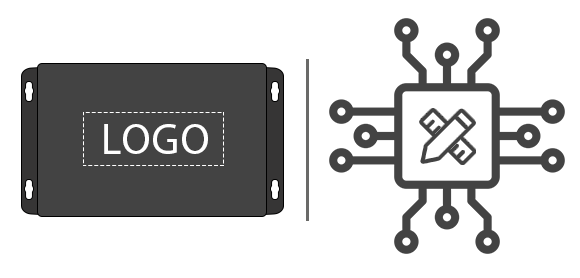
| H.265 & H.264 HDMIビデオデコーダ | H.265 & H.264 HDMIビデオデコーダ | H.265 & H.264 SDIビデオデコーダ | |
| モデル | ZY-DH921 | ZY-DH931 | ZY-DS931 |
| 入力インターフェイス | LANポート * 1 | LANポート * 1 | LANポート * 1 |
| 出力インターフェイス | HDMI * 1、VGA * 1、オーディオ * 1 | HDMI * 1、VGA * 1、CVBS * 1、オーディオ * 1 | SDI * 2、オーディオ * 1 |
| ビデオ解読 | H.265/H.264 | H.265/H.264 | H.265/H.264 |
| 最大入力解像度 | 4K @ 30HZ | 4K @ 30HZ | 1080P @ 60hz |
| OLDEリアルタイム表示 | √ | √ | √ |
| HDCP | √ | √ | √ |
| DHCP | √ | √ | √ |
| 双方向オーディオ伝送 | √ | × | × |
| 同時ストリーム (Hdmi & vga ouput) | 1チャンネル4K @ 30hzストリーミングをデコードするサポート 4チャンネル (2*2) 1080P60hzストリーミングをデコードするサポート 9チャンネル (3*3 )720Pストリーミングをデコードするサポート | 1チャンネル4K @ 30hzストリーミングをデコードするサポート 4チャンネル (2*2) 1080P60hzストリーミングをデコードするサポート 9チャンネル (3*3 )720Pストリーミングをデコードするサポート | 1チャンネル & 4チャンネル (2*2) 1080P60hzストリーミングをデコードするサポート 9チャンネル (3*3 )720Pストリーミングをデコードするサポート |
| CVBSモード | PAL/NTSC | PAL/NTSC | - |
| プロトコルサポート | HTTP、HTTPS、RTSP、SRT、UDP/RTP | HTTP、HTTPS、RTSP、SRT、UDP/RTP、RTMP | HTTP、HTTPS、RTSP、SRT、UDP/RTP、RTMP |
| OSD設定 | Txt/画像 | Txt/画像 | Txt/画像 |
| 出力解像度 | 3840*2160 @ 30hz、 1080P60、50,30、25; 720P60、50; 576P50、480P60、 1280*1024P60、1280*800P60、1027*768P60、 800*600P60、1080I60、1080I30 | 4K @ 30hz、 1080P60、50,30、25; 720P60、50; 576P50、480P60、 1280*1024P60、1280*800P60、1027*768P60、 800*600P60、1080I60、1080I30 | 1080P @ 60hz、1080P50、1080P30、1080P25、 720P60、720P50、 1080I60、1080I50 |
| 管理 | Web Opreation、リモートアップグレード | Web Opreation、リモートアップグレード | Web Opreation、リモートアップグレード |
| 言語 | 英语/中国语 | 英语/中国语 | 英语/中国语 |
| パワー | 12V/DC 1A | 12V/DC 1A | 12V/DC 1A |
| POE | オプション | オプション | オプション |
| サイズ | W:168mm * D:112mm * H:32mm | W:168mm * D:112mm * H:32mm | W:168mm * D:112mm * H:32mm |
| 正味重量 | 0.35kg | 0.35kg | 0.35kg |
ネットワークプログラム制作、SRTリモート伝送、プログラム制作モニタリング、オーディオ/ビデオエンジニアリングに适用されます。
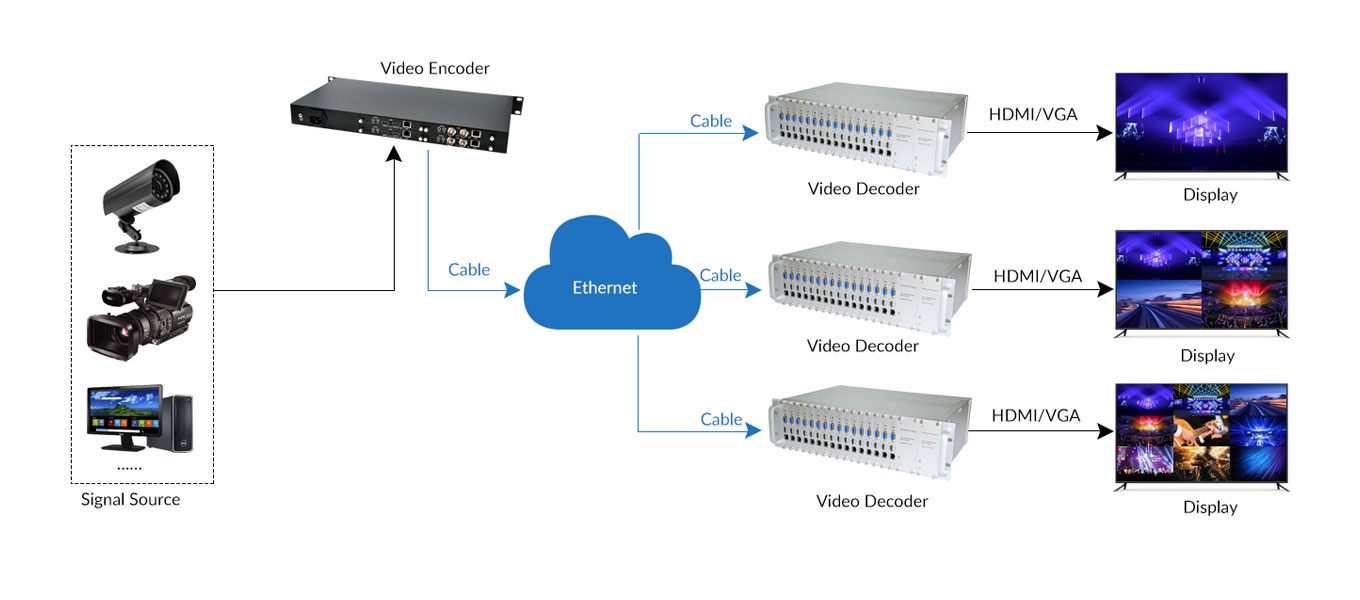
----------------------------------------------------------------------------------------------------------------------------------------------------------------------------------------------------------

----------------------------------------------------------------------------------------------------------------------------------------------------------------------------------------------------------
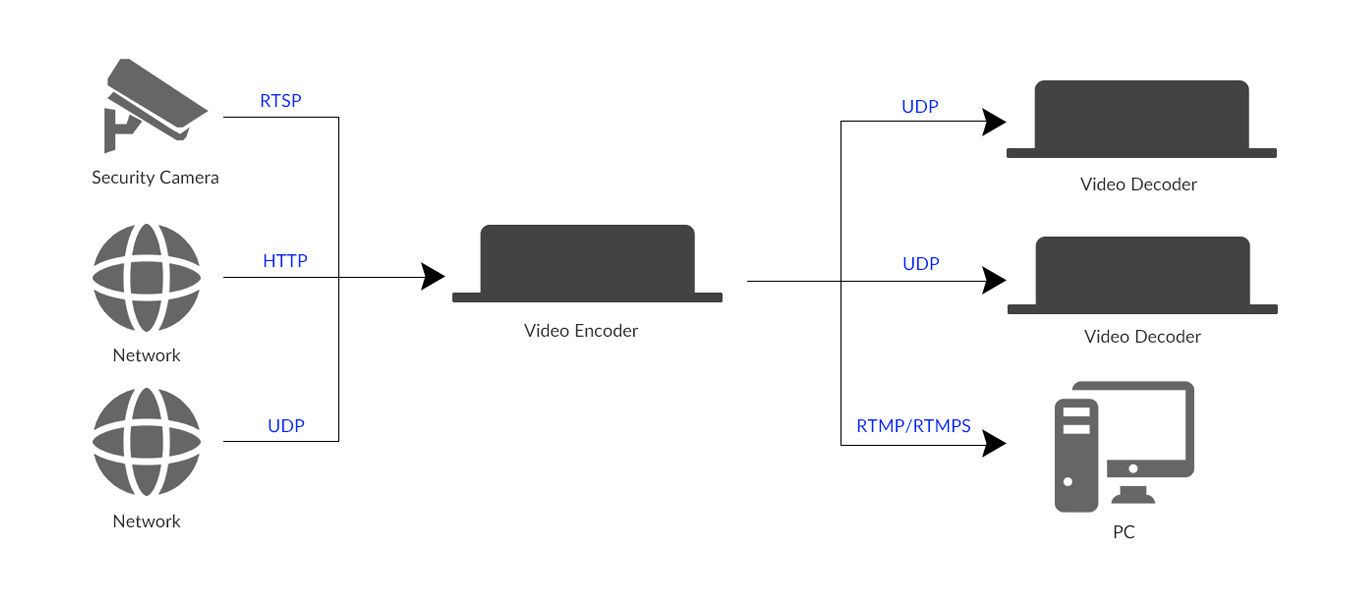
A: デフォルトのログインIPアドレスは192.168.0.35です。
A: デフォルトのログインアカウントとパスワードは両方とも管理者です
ブラウザを変更し、互換性の高いGoogleまたはFirefoxを選択して再度ログインすることをお勧めします。 または、ローカルリンクのネットワークセグメントが192.168.0.XXかどうかを確認します。
A: デバイスパネルのRSTリセットボタンを約5〜10秒押します。デバイスが再起動して、工場出荷時のデフォルト設定を復元します。 古いディスプレイ画面では、エンコーダが正常にリセットされたかどうかを確認できます
A: 電源アダプターが接続されているかどうかを確認します。元々メーカーが提供していた電源アダプターを使用してください。 電源アダプターを交換またはトラブルシューティングします。 デバイスの電源を入れた後も電源インジケータが点灯しない場合は、修理または交換のために私達 (support@orivision.cn) に連絡してください。
A: Plsの接触Support@orivision.cn最新のファームウェア情報のために。 ところで、既存のソフトウェアのバージョン番号とファームウェアを更新する必要がある理由をメールでお知らせください。
最新のファームウェアを入手した後、plsは以下のように手順に従います。
ステップ1: ダウンロードします。 Rarファイル、ファイルを解凍しない
ステップ2: Encoderまたはdecoder Webユーザーインターフェイスにログインし、 [システム] ボタンをクリックします。
ステップ3: アップロードします。 Rarファイルをクリックし、 [アップグレード] ボタンをクリックします。 (注: アップグレード処理中は、Webページを更新または閉じたり、電源をオフにしたりしないでください。 アップグレードに失敗したことを求められた場合、plsはリセットせず、再起動するだけです。)
ステップ4: システムがアップグレードが成功したことを促すと、Plsはエンコーダーを再起動してアップデートのインストールを完了します。